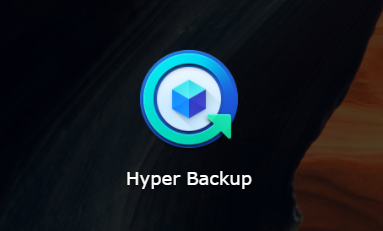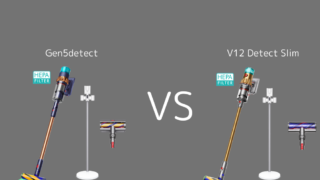【解説】SwichBot プラグミニをiPhoneのhomekitで使うための設定方法〜Siriで無印良品のサーキュレーターをON/OFF〜

リモコンの無いサーキュレーターやフロアライト、スタンドライト、加湿器などの家電の電源。わざわざ家電のところに行ってスイッチのON/OFFをするのは面倒だと思っていませんか?
家を出たあと、あれ?フロアライトをオフにしたかな?と気になったことはありませんか?
そんな方におすすめするアイテムが SwichBot プラグミニ。
SwichBot プラグミニ はリモコンの無い家電をiPhoneやAndroidスマホでコントロールするためのアイテムです。もちろん、外出先でも家電をコントロールできるので、フロアライトの消し忘れも心配する必要がありません。
それに SwichBot プラグミニ はSiriやアレクサ、Google Homeなどの音声コントロールに対応。スマホが手元になくても音声で家電をコントロール可能です。
また、SwichBot プラグミニ はAppleのhomekitに対応なので初期設定はとても簡単。通常3分もあれば設定は完了するでしょう。もちろん、専用アプリを入れなくて使うことができます。
ではこのあとSwichBot プラグミニ はどのようなアイテムかをを詳しく解説します。さらに、homekitで使うときの初期設定方法や指定した時間にON/OFFさせる方法、siriで音声コントロールするための設定方法を詳しく解説します。
家電をスマホや音声でコントロールしたいな。家電の電源を消し忘れてよく外出してしまう。SwichBot プラグミニ はそんな方におすすめのアイテムですので、この続きをぜひチェックしてください。
SwichBot プラグミニはhomekitに対応したスマートプラグ
SwichBot プラグミニはhomekitに対応したスマートプラグ。iPhoneやAndroidスマホで家電をコントロールできます。

リモコンのない家電をスマホでコントロール
SwichBot プラグミニはリモコンのないサーキュレーターやフロアライト、スタンドライト、加湿器などの家電の電源をiPhoneやAndroidスマホでON/OFF可能。
遠くてスイッチに手が届かない家電もスマホでON/OFFできるのは、とても便利ですね。
音声で電源をON/OFF
SwichBot プラグミニはSiriのほか、アレクサ、Google Homeなどの音声コントロールに対応。
スイッチから遠いところにいたり、手が離せない時に便利です。
homekit対応なのでiPhoneで簡単コントロール
SwichBot プラグミニはAppleのhomekitに対応したスマートプラグ。
iPhoneで家電をコントーロール可能。SwichBotのiPhone用アプリをインストールする必要もありません。
ホームハブがあれば外出先でも家電をコントロール
HomePod mini や HomePod 、Apple TV 4K (第 3 世代)をhomekitのホームハブに設定すれば外出先から家電をコントロールすることはもちろん、指定時刻や外出した時、帰宅した時などオートメーションで家電をコントロールできます。
SwichBot プラグミニをhomekitで使うための設定方法
では、SwichBot プラグミニをhomekitで使うために次の3つを解説したいと思います。
- homekitへの追加方法
- 指定時刻にコントロールする方法
- Siri(音声コマンド)でコントロールする方法
SwichBot プラグミニをhomekitに追加する方法
ではSwichBot プラグミニをhomekitに追加する方法を解説します。通常、3分もあれば追加は終了します。
最初にSwichBot プラグミニをコンセントに差し込み、横にあるボタンを2秒ほど押し続けます。

正面の青色ランプが点滅し始めたら、
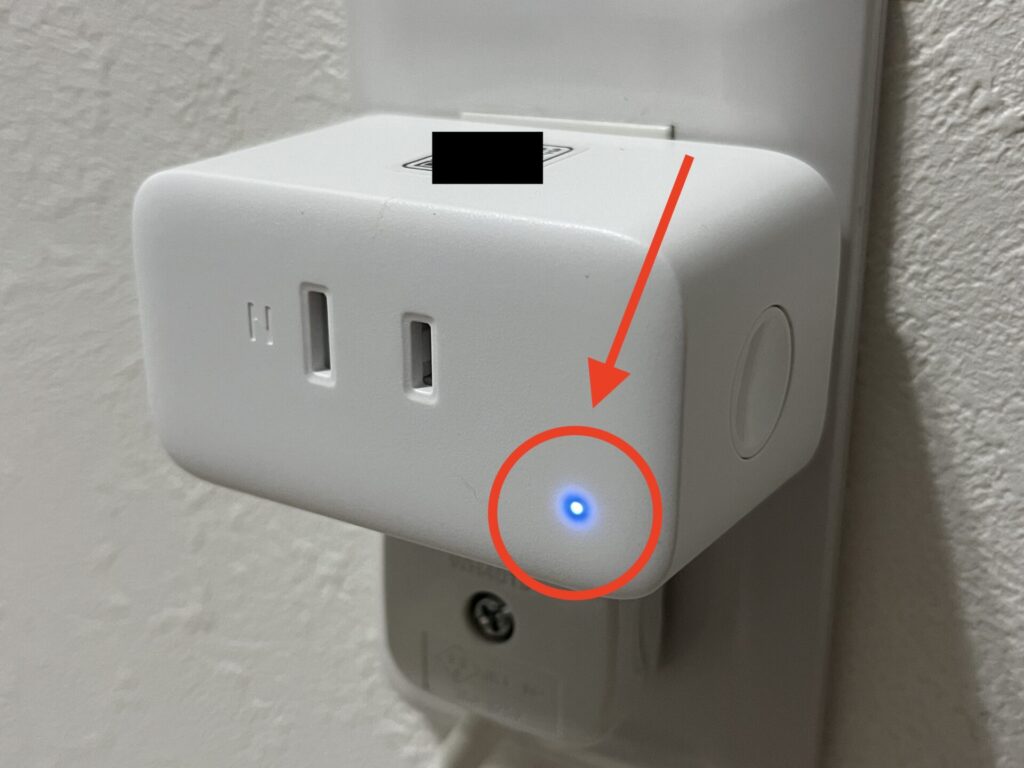
上面のQRコードをiPhoneで読み取ります。

QRコードを読み取るとiPhoneの「ホーム」アプリが起動します。
既存のホームにSwichBot プラグミニを追加するのであれば、そのまま「続ける」をタップします。
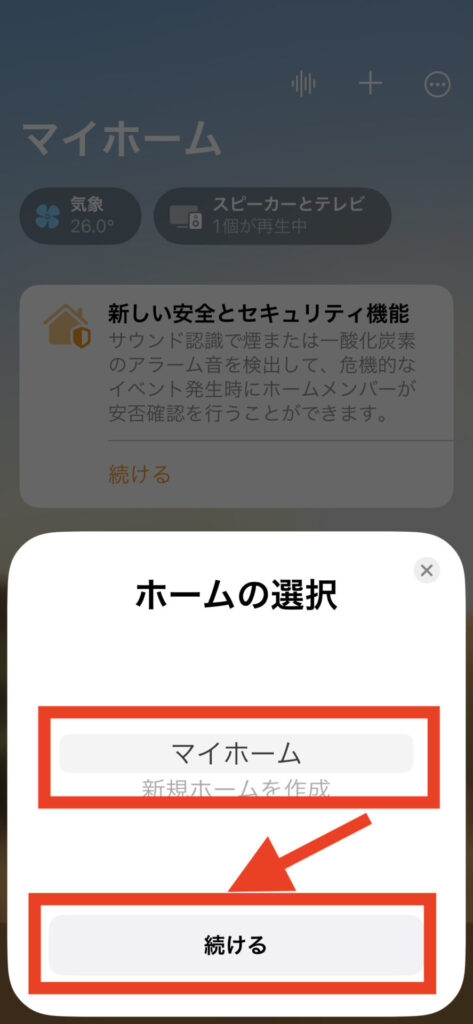
SwichBot プラグミニを設置する場所を選択し「続ける」をタップします。
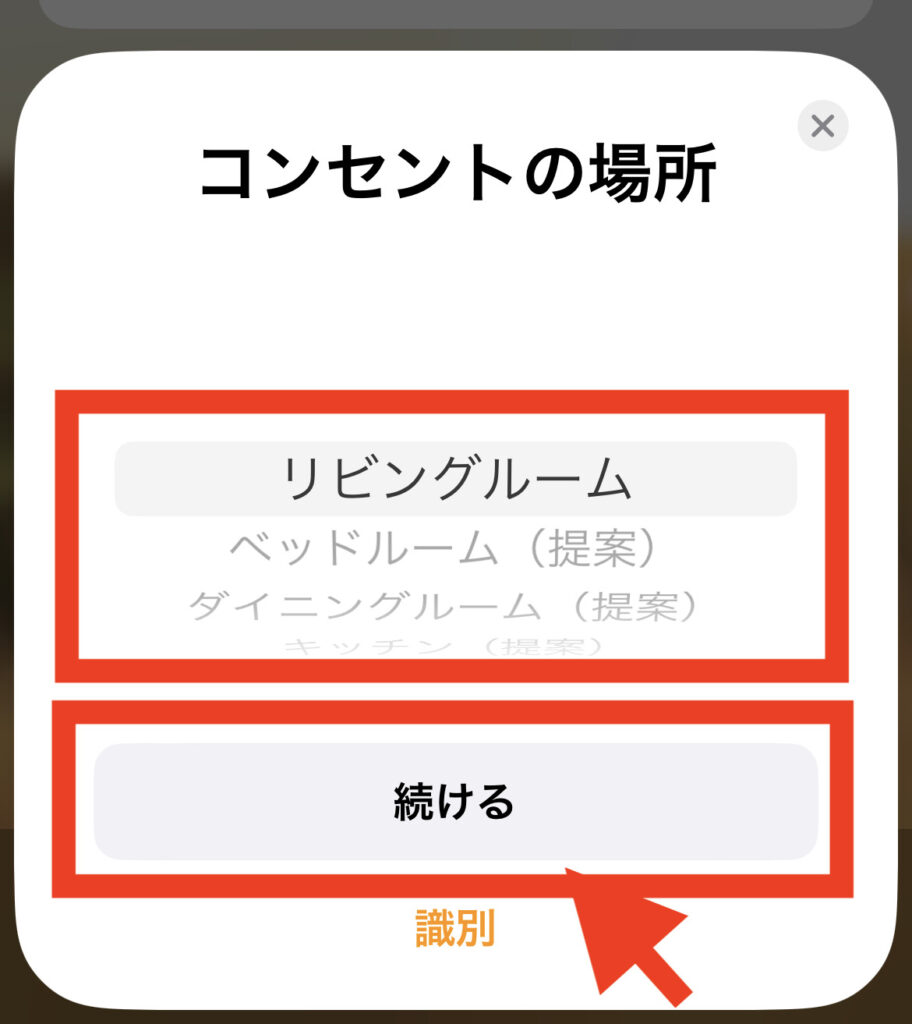
SwichBot プラグミニの名前を設定し「続ける」をタップします。
なお、名前は後からでも変更可能なのであまり悩む必要はありません。
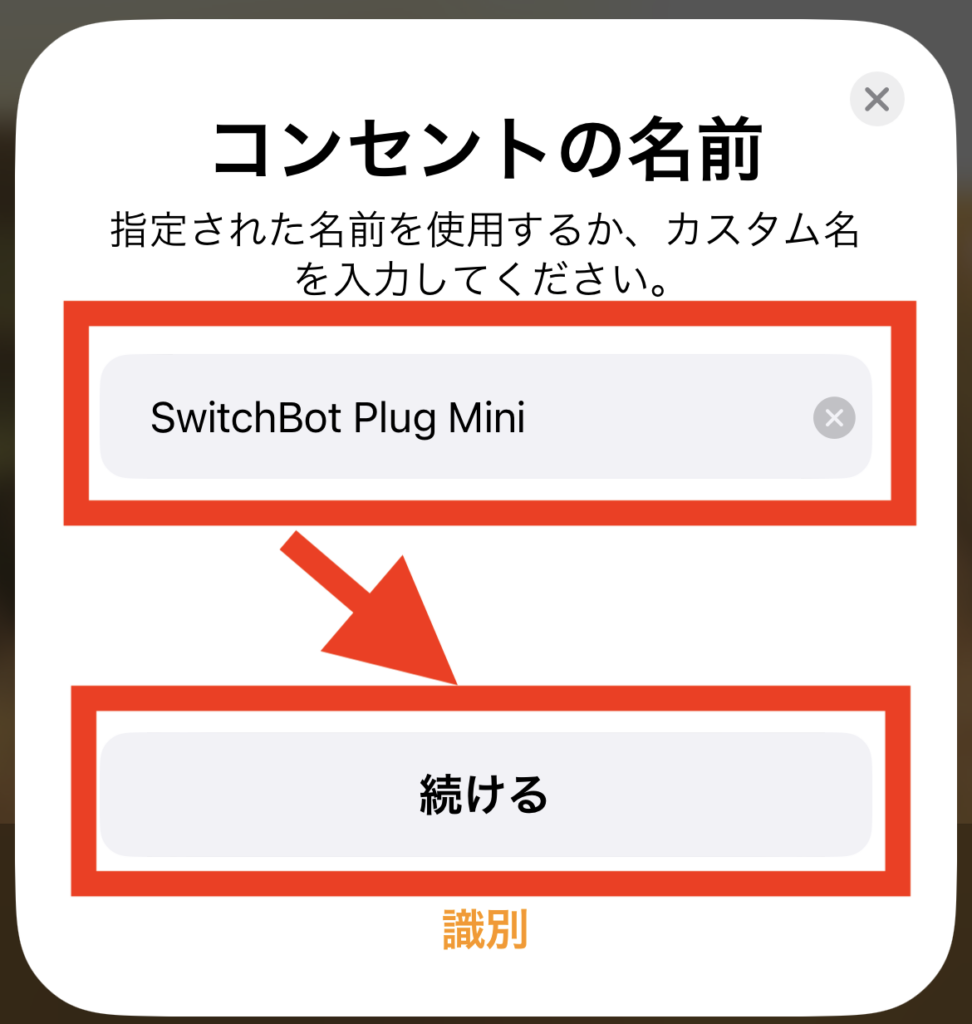
ホームに表示されるSwichBot プラグミニのアイコンを決めます。
わたしはSwichBot プラグミニに無印良品のサーキュレーターを繋ぐ予定なので、”ファン”を選択しました。
アイコンを決めたら「続ける」をタップします。
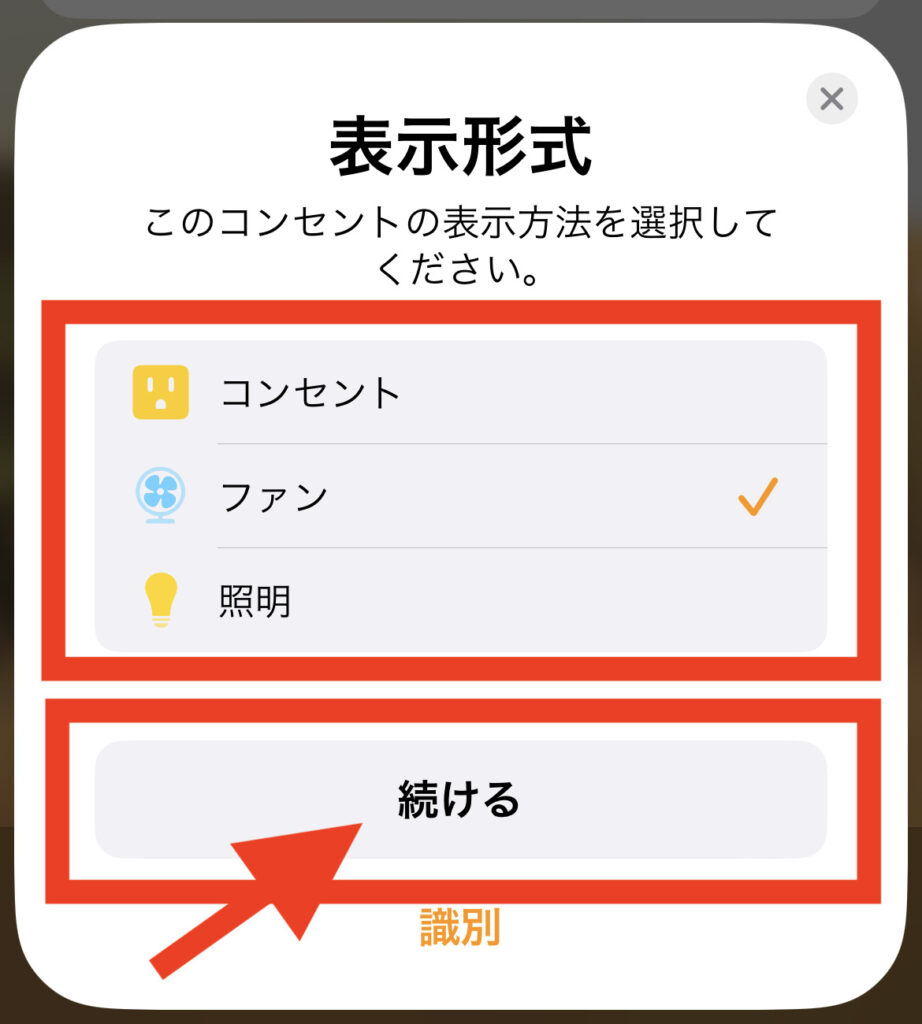
オートメーション(自動制御)の設定をします。なおこ、ここで設定しなくても後から設定、変更が可能です。
設定をしたら「続ける」をタップします。
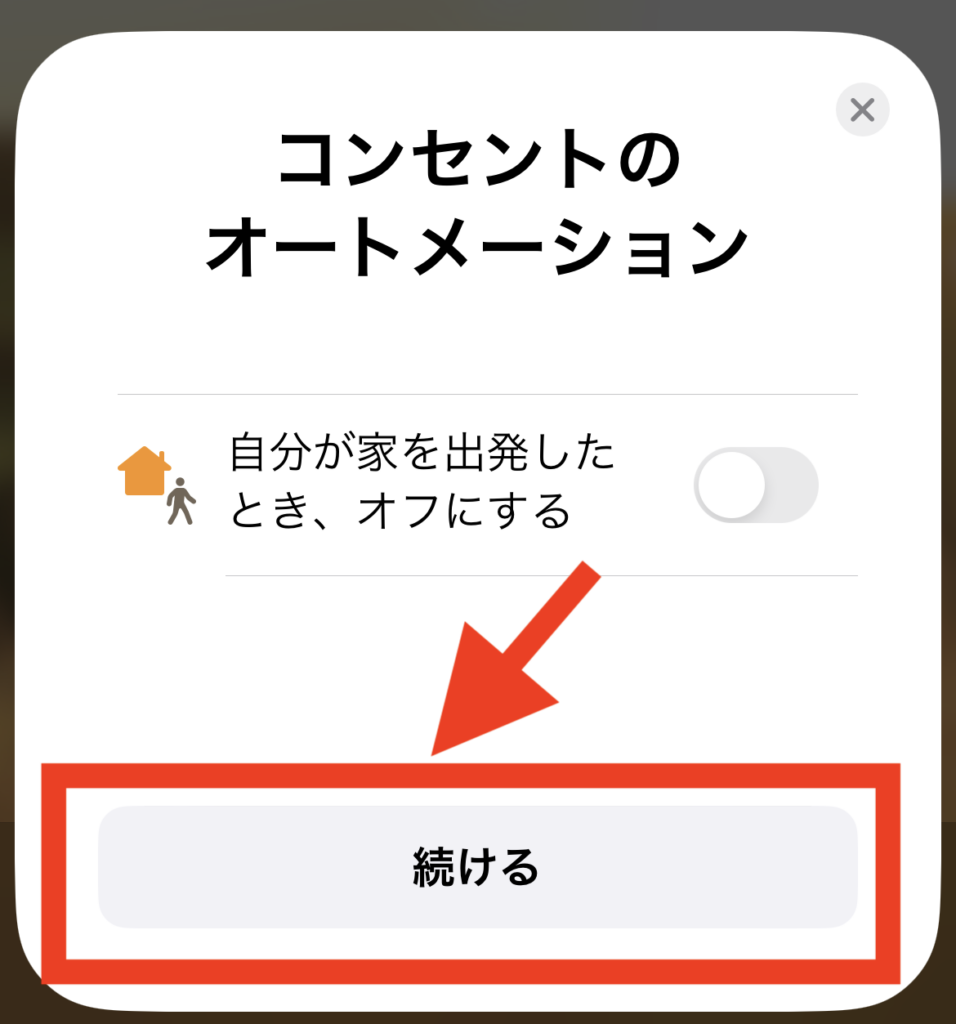
以上でSwichBot プラグミニがhomekitに追加されましたので「完了」をタップしましょう。
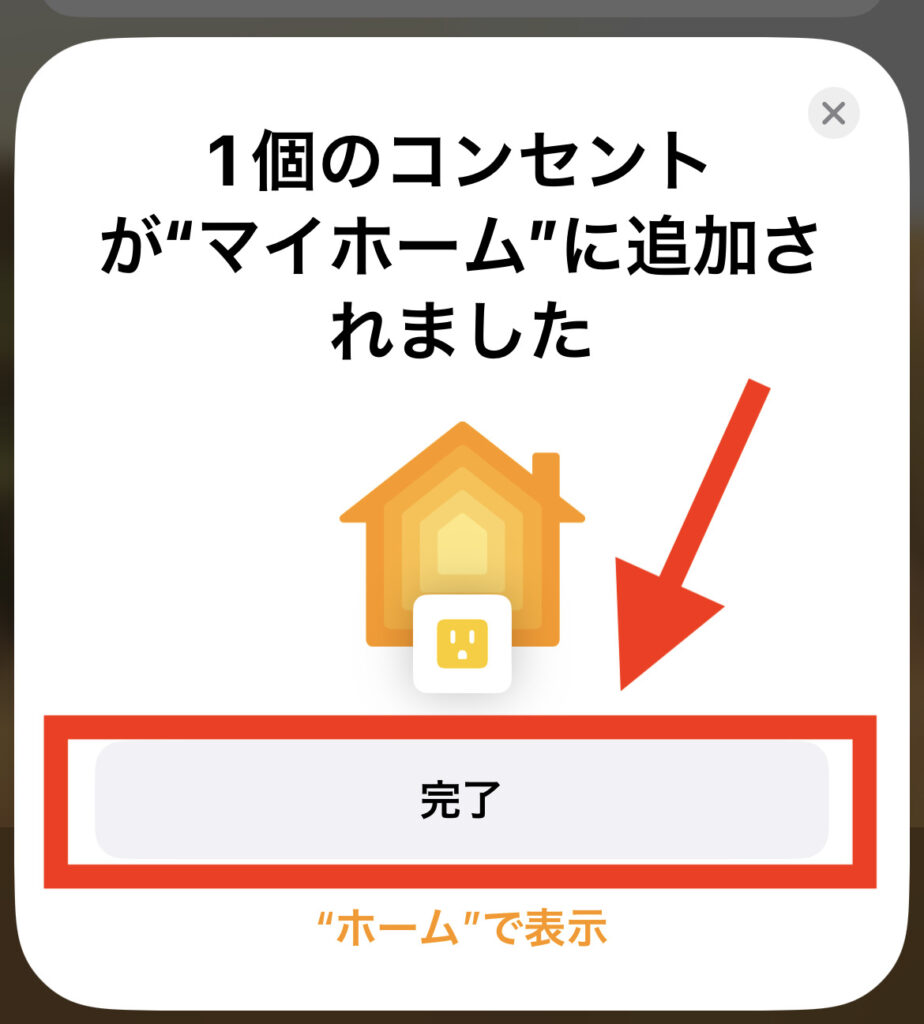
追加されたSwichBot プラグミニは「ホーム」アプリで次のように表示されます。
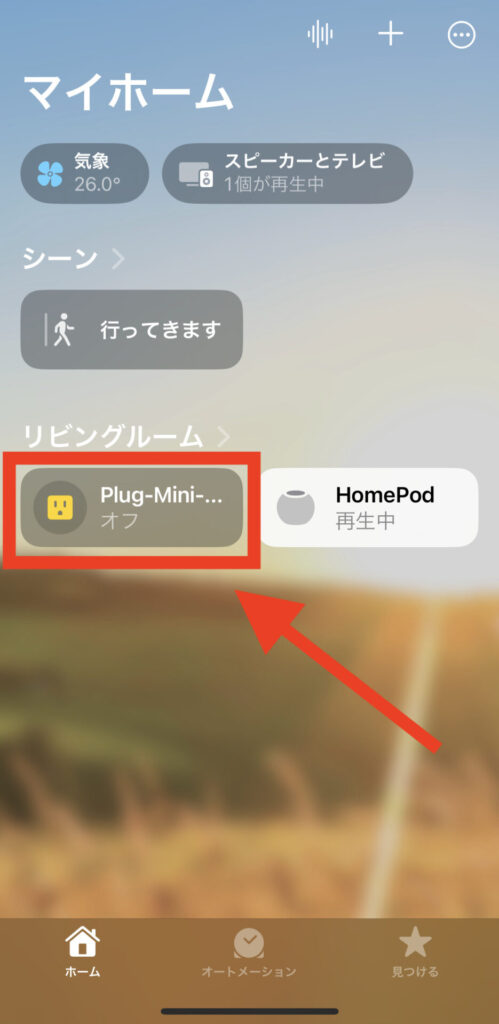
SwichBot プラグミニを指定時刻にコントロールする方法
SwichBot プラグミニを指定時刻にコントロールする方法(オートメーションの追加)を解説します。
「ホーム」アプリの”+”をタップした後に「オートメーションを追加」をタップします。
なお、「ホーム」アプリ下の「オートメーション」をタップしてもOKです。
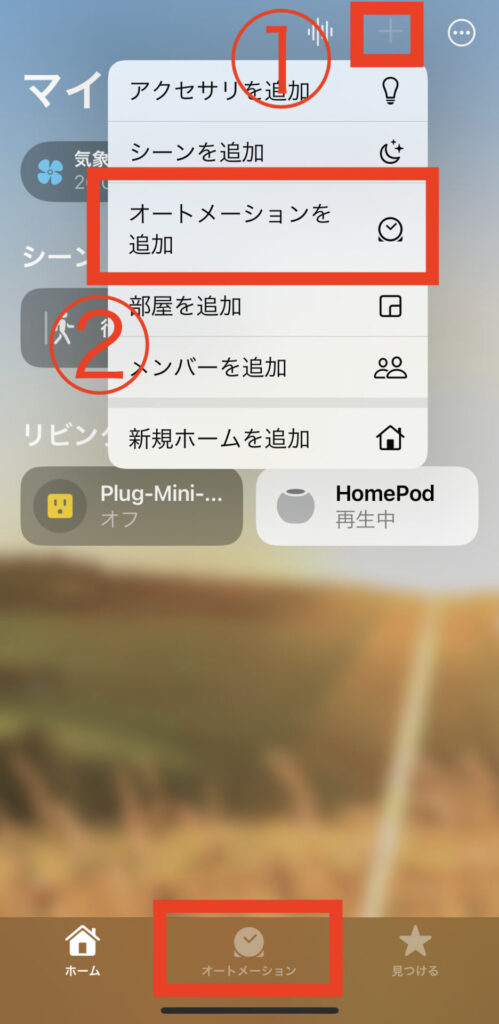
「ある時間が来たとき」をタップします。
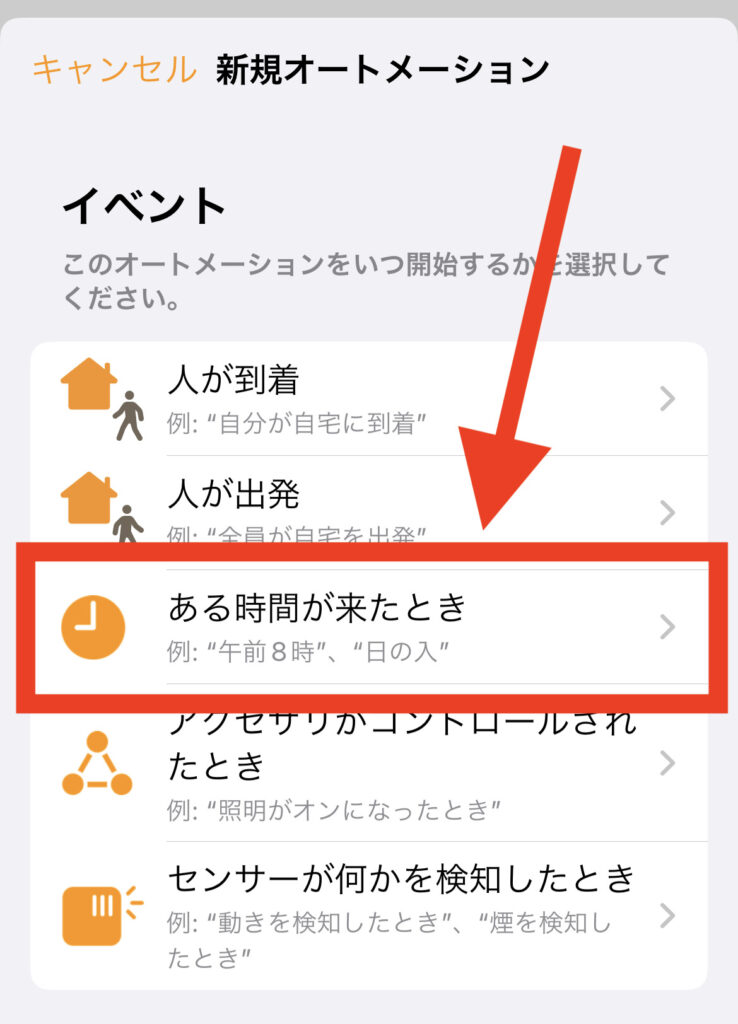
「時刻」を選択し、時刻を設定します。また、曜日ごとに繰り返し設定も可能です。
設定が終わったら「次へ」をタップします。
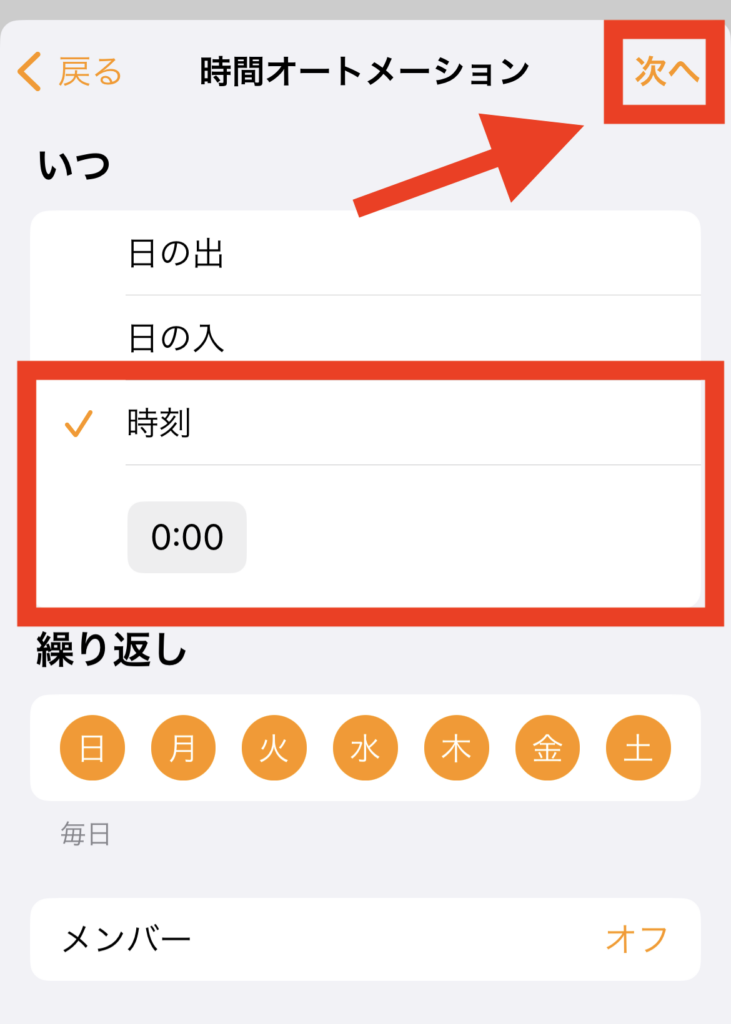
SwichBot プラグミニを選んで「次へ」をタップします。
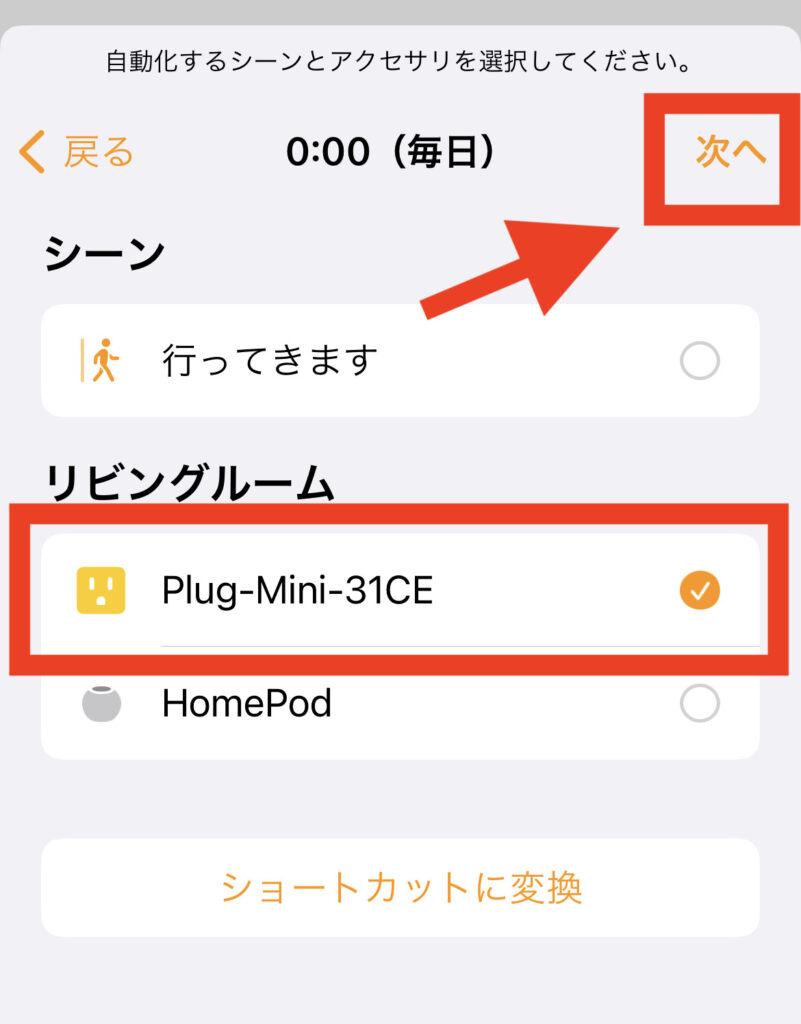
ここではSwichBot プラグミニをオフにする設定にしました。
これで、毎日0:00にSwichBot プラグミニがオフにする設定となりましたので、最後は「完了」をタップして終わりです。
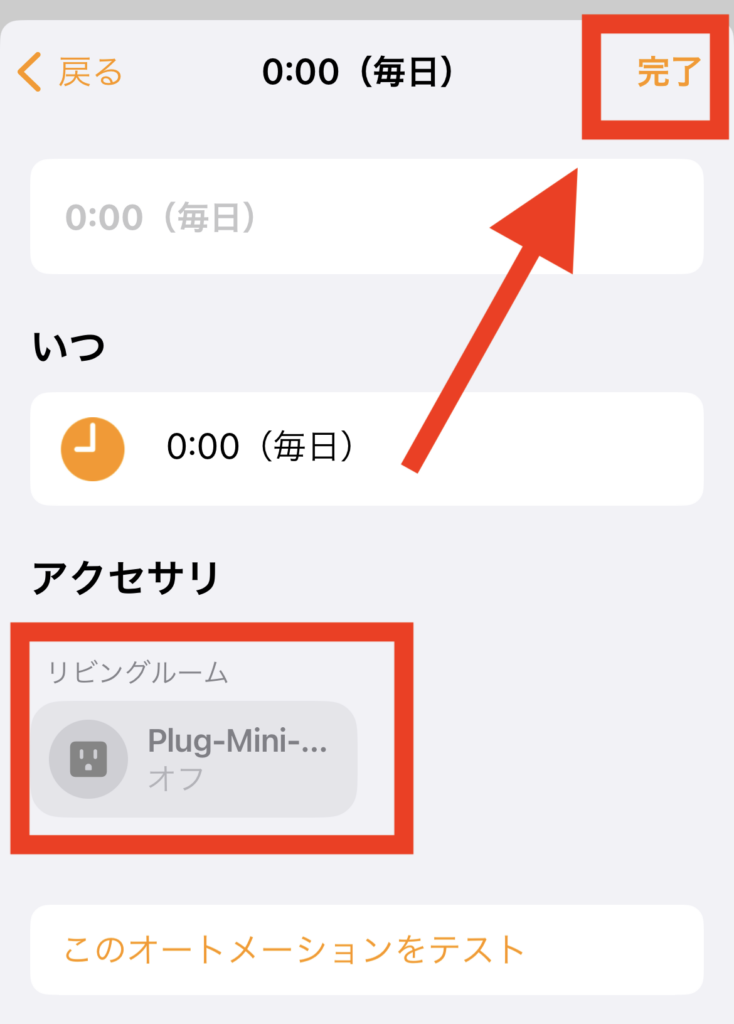
SwichBot プラグミニをSiriでコントロールする方法
SwichBot プラグミニをSiriでコントロールする方法を解説します。
まずは、「ホーム」アプリ上でSwichBot プラグミニが”Plug-Mini-31CE”となっているので、Siriに呼びかけやすくするために名前を変更しましょう。
ここでは”サーキュレーター”と変更します。
”Plug-Mini-31CE”を長押しし、
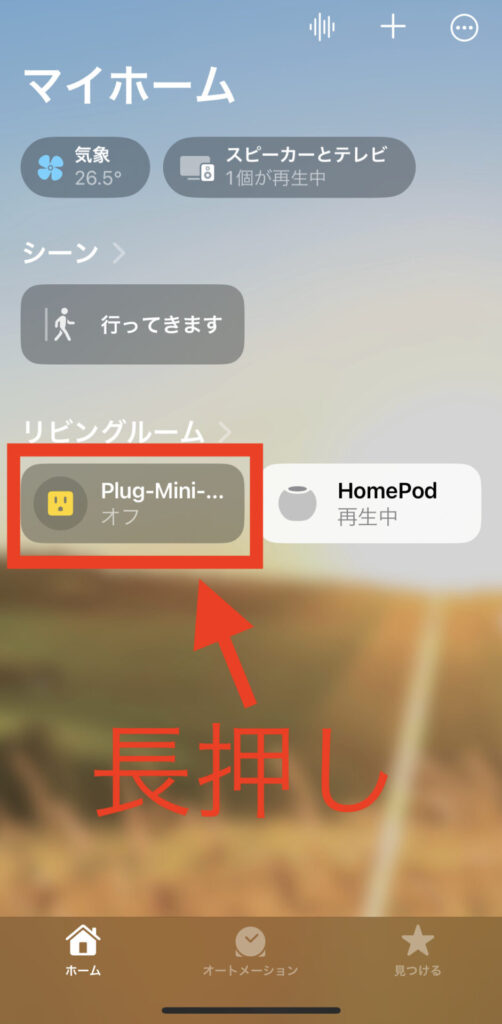
「アクセサリの詳細」をタップします。
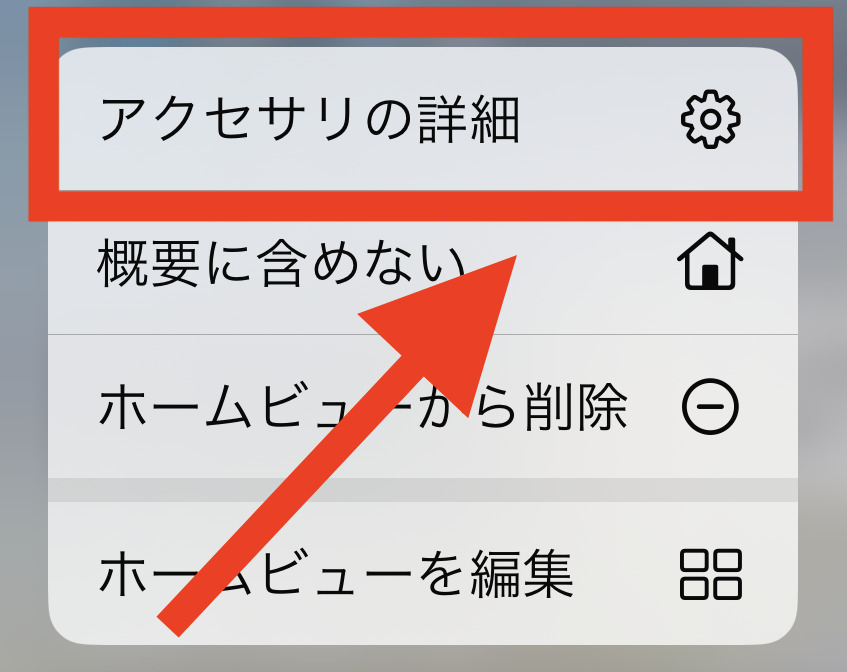
歯車マークをタップします。
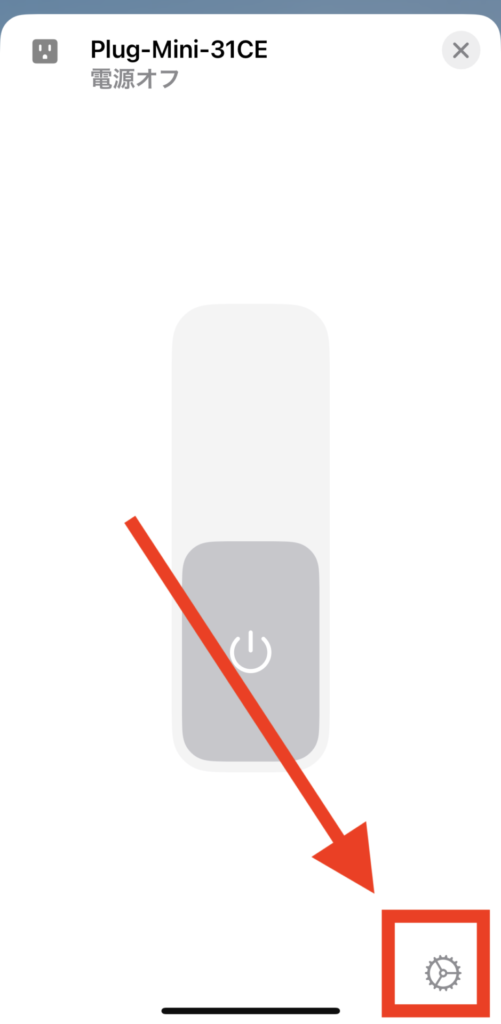
名前を”Plug-Mini-31CE”から”サーキュレーター”に書き換えます。
書き換え終わったら”×”をタップしましょう。
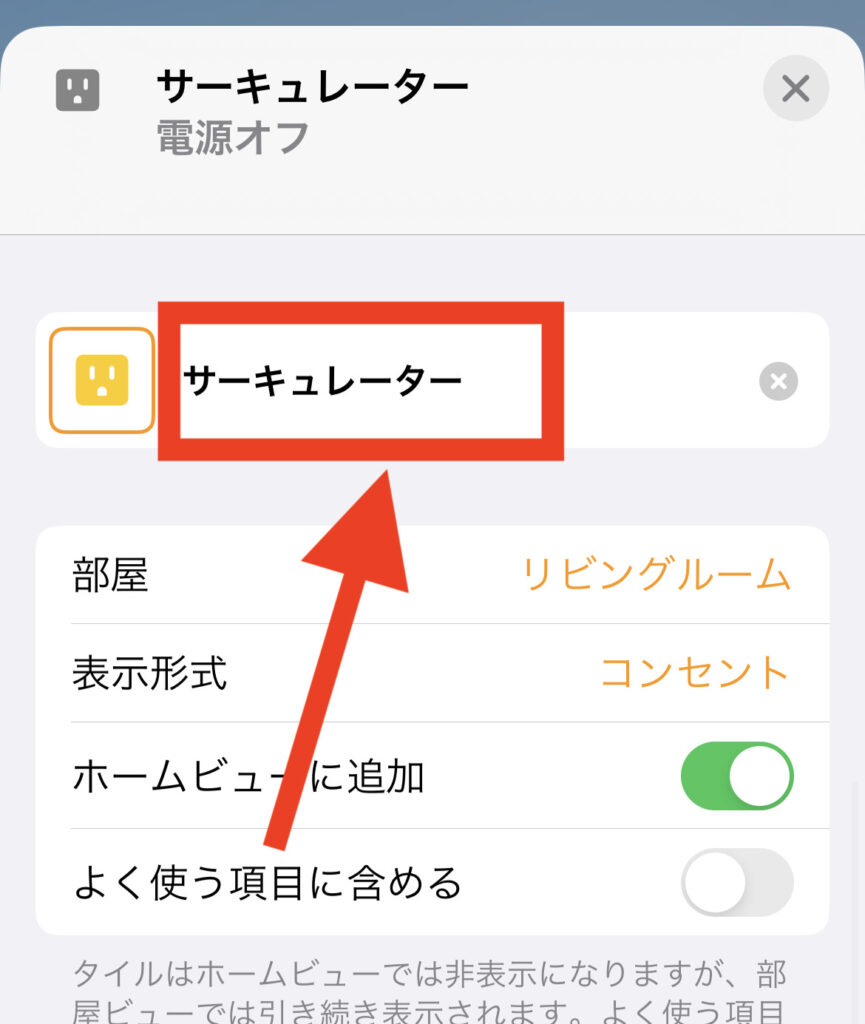
これからはSiriに”サーキュレーター オフ”でSwichBot プラグミニの電源がオフになる設定(シーンの追加)をしていきます。
最初に「+」をタップし続けて「シーンを追加」をタップします。
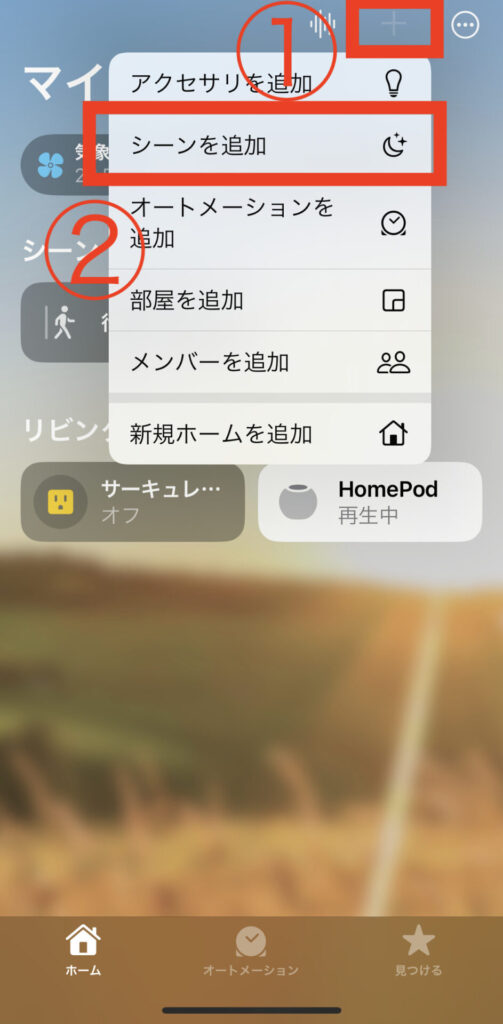
「カスタム」をタップします。
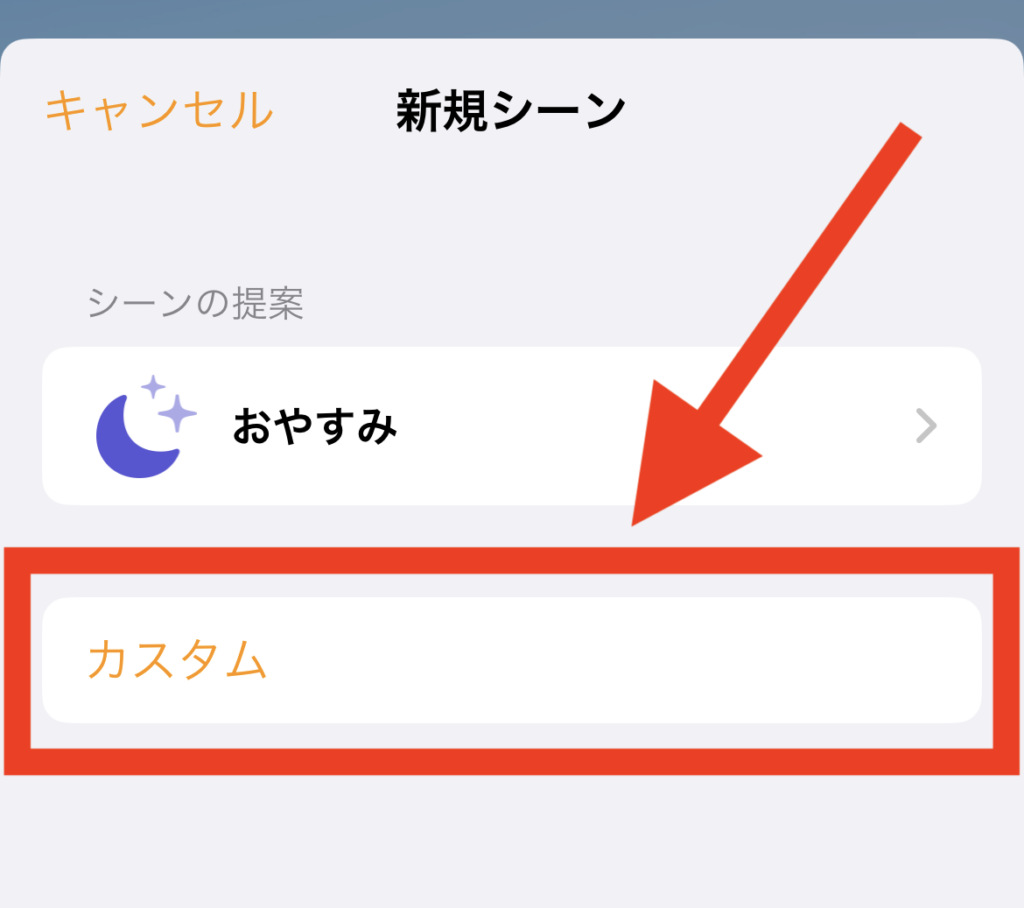
Siriに”ヘイ!シリ。サーキュレーター オフ”でSwichBot プラグミニの電源をオフにしたいので、”サーキュレーター オフ”と書き換えます。
書き換え終わったら、下の「アクセサリを追加」をタップします。
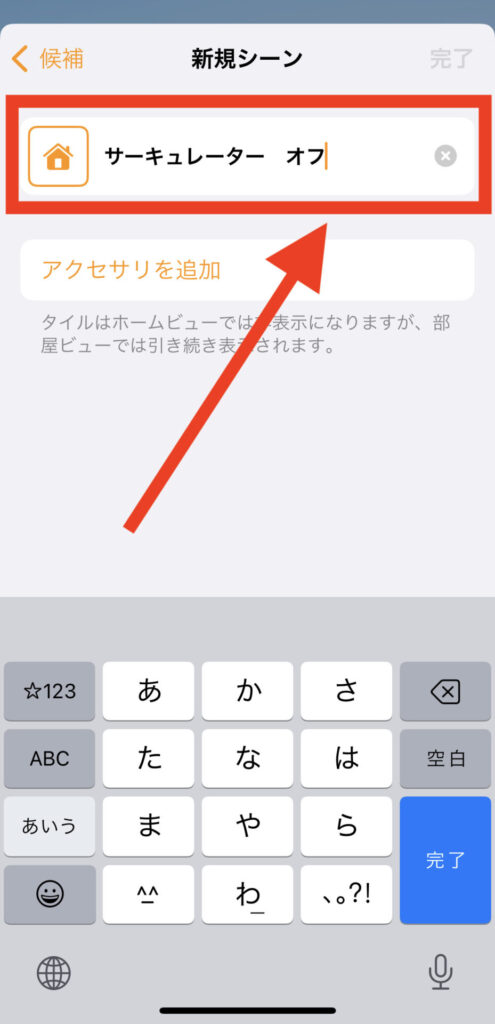
「サーキュレーター」にチェックを入れ、「完了」をタップします。
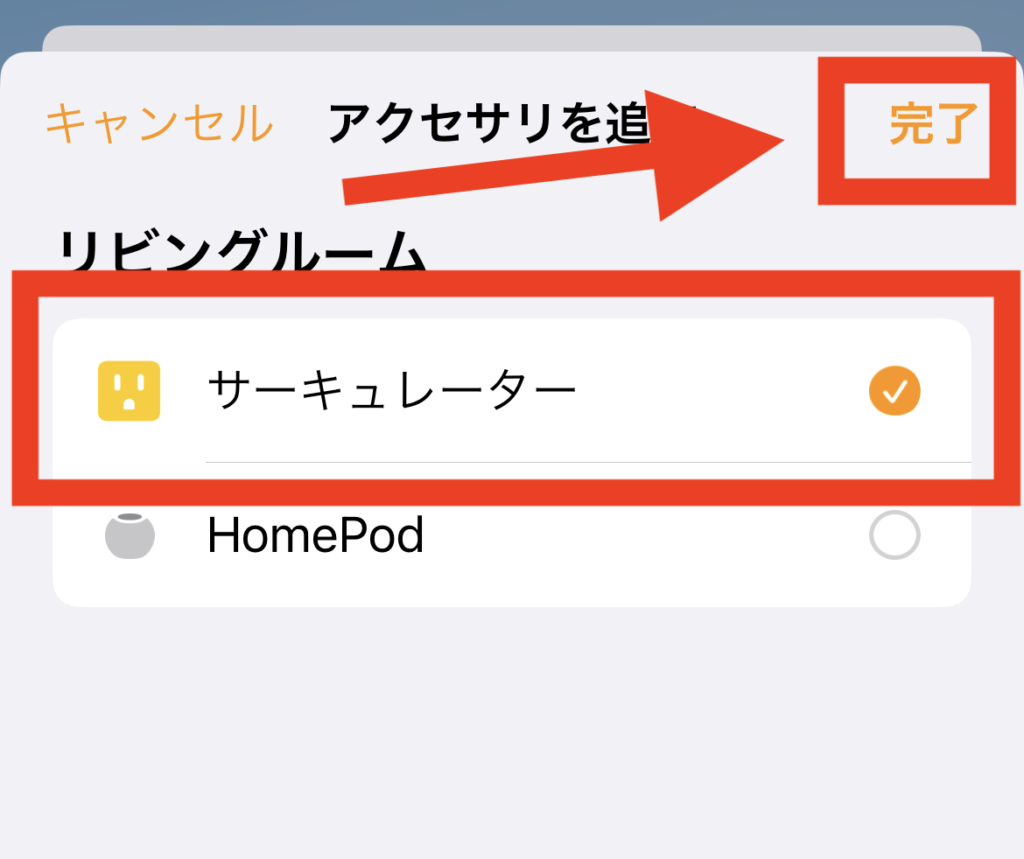
これで”ヘイ!シリ。サーキュレーター オフ”と喋ればSwichBot プラグミニの電源がオフになります。
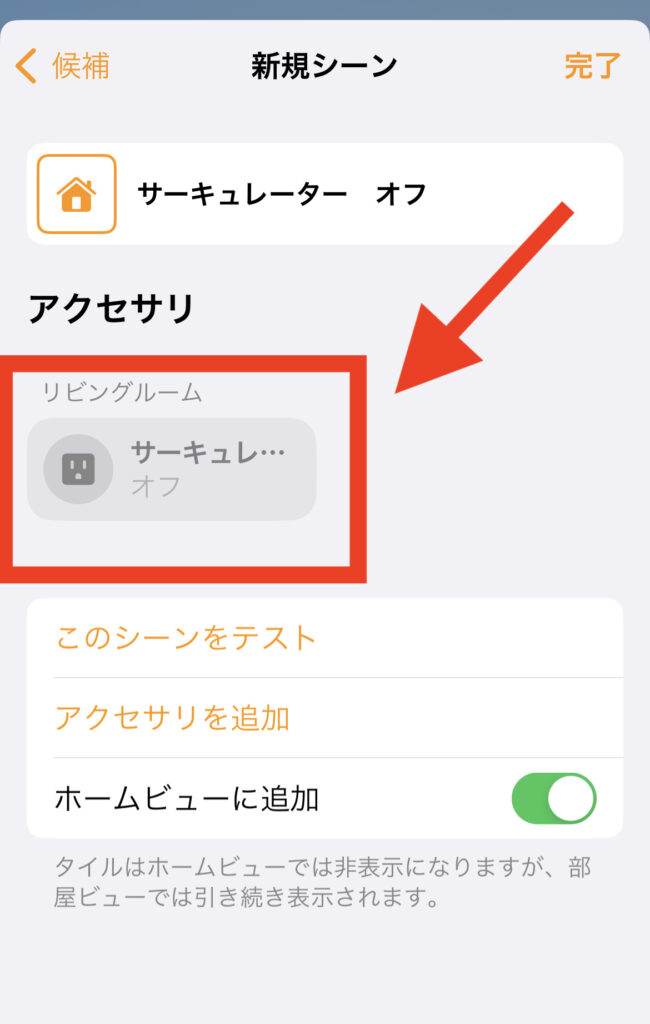
SwichBot プラグミニの電源をオンにしたい場合は同様の手順で”サーキュレーター オフ”を”サーキュレーター オン”にすればOKです。
まとめ:解説】SwichBot プラグミニをiPhoneのhomekitで使うための設定方法〜Siriで無印良品のサーキュレーターをON/OFF〜
SwichBot プラグミニはhomekitに対応したスマートプラグ。
リモコンの無い家電をiPhoneやAndroidスマホでコントロールするためのアイテムです。もちろん、外出先でも家電をコントロールできるので、フロアライトの消し忘れも心配する必要がありません。
それに SwichBot プラグミニ はSiriやアレクサ、Google Homeなどの音声コントロールに対応。スマホが手元になくても音声で家電をコントロール可能です。
また、SwichBot プラグミニ はAppleのhomekitに対応なので初期設定はとても簡単。通常3分もあれば設定は完了するでしょう。もちろん、専用アプリを入れなくて使うことができます。
家電をスマホや音声でコントロールしたいな。家電の電源を消し忘れてよく外出してしまう。SwichBot プラグミニ はそんな方におすすめのアイテムです。
一度使うとその便利さが分かるはずです。
では、皆さんの参考になれば嬉しいです。